

Untuk menemukan tanggal tertentu di kalender Outlook 2013, Anda cukup menggulir dan menggulir semua minggu dan bulan, tetapi itu terlalu lama. Mengapa membuang waktu, yang terus-menerus kurang? Lebih baik menggunakan fungsi "Go to date", yang memungkinkan Anda untuk secara instan menemukan hari-hari di kalender yang Anda butuhkan. Selain itu, fungsi ini bahkan mendukung frasa tergantung tanggal, misalnya: "7 hari yang lalu", "10 minggu yang lalu", "dua tahun lalu", dll. Baca terus jika Anda ingin tahu lebih banyak..
Buka Outlook 2013 dan klik tombol "Kalender" di bagian bawah jendela.
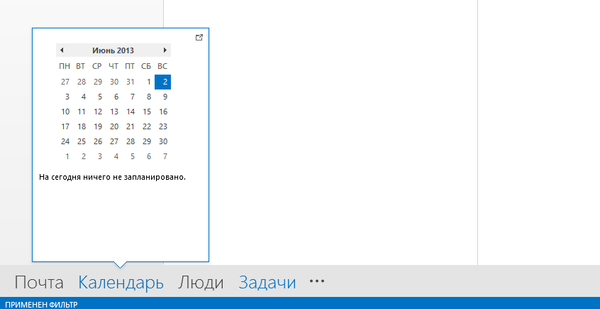
Di bagian "Go" pada tab "Home", klik panah kecil, atau cukup gunakan pintasan keyboard Ctrl + G.
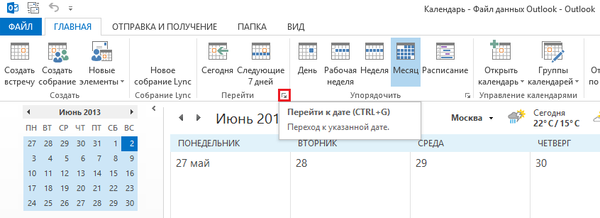
Kotak dialog Go To Date muncul. Untuk memilih tanggal yang diinginkan di kalender, klik panah di sebelah kanan bidang "Tanggal". Untuk pindah ke bulan tertentu, gunakan panah kiri dan kanan di bagian atas kalender drop-down. Kemudian pilih hari dan di jendela "Pergi ke tanggal", klik "OK".
Anda mungkin bertanya-tanya: Bagaimana memulihkan file PDF yang rusak? Apakah ada kehidupan tanpa PDF atau hadiah-hukuman dari Adobe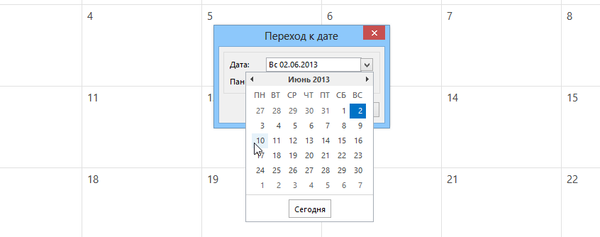
Juga di jendela "Pergi ke tanggal", Anda dapat memasukkan frasa tergantung tanggal: "setelah 22 hari" dan seterusnya. Dengan demikian, Outlook 2013 akan secara otomatis mentransfer Anda ke tanggal yang diinginkan di kalender..

Untuk kembali dengan cepat ke tanggal saat ini, cukup klik tombol "Hari ini" di bagian "Pergi" pada tab "Beranda".
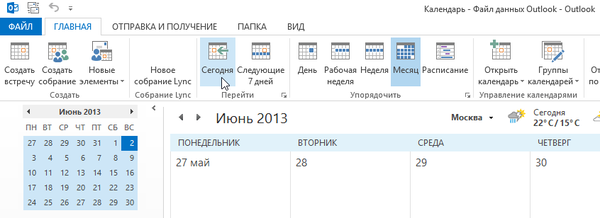
Jika Anda merencanakan banyak rapat, acara, dll., Fungsi ini akan membantu Anda menghemat banyak waktu saat menambahkan elemen-elemen ini ke jadwal Anda.
Semoga harimu menyenangkan!











